指定的打印機驅動程序當前正在使用
刪除打印機驅動程序時,某些 Windows 用戶會收到錯誤消息,導致他們無法完成任務。用戶無法卸載或刪除打印機驅動程序,並且會看到多條錯誤消息,表明該驅動程序正在使用。在這篇文章中,我們將討論所有這些問題,並看看您需要做什麼才能解決這個問題。
無法刪除驅動程序<打印機名稱>。指定的打印機驅動程序當前正在使用。無法刪除程序包 <drivername.inf>。驅動包正在使用中。
或者
無法刪除所選驅動程序。指定的打印機驅動程序當前正在使用。
或者
無法刪除<打印機名稱>。指定的打印機驅動程序當前正在使用。
如果您收到任何其他錯誤消息,告訴您要刪除的驅動程序正在使用,本指南適合您。
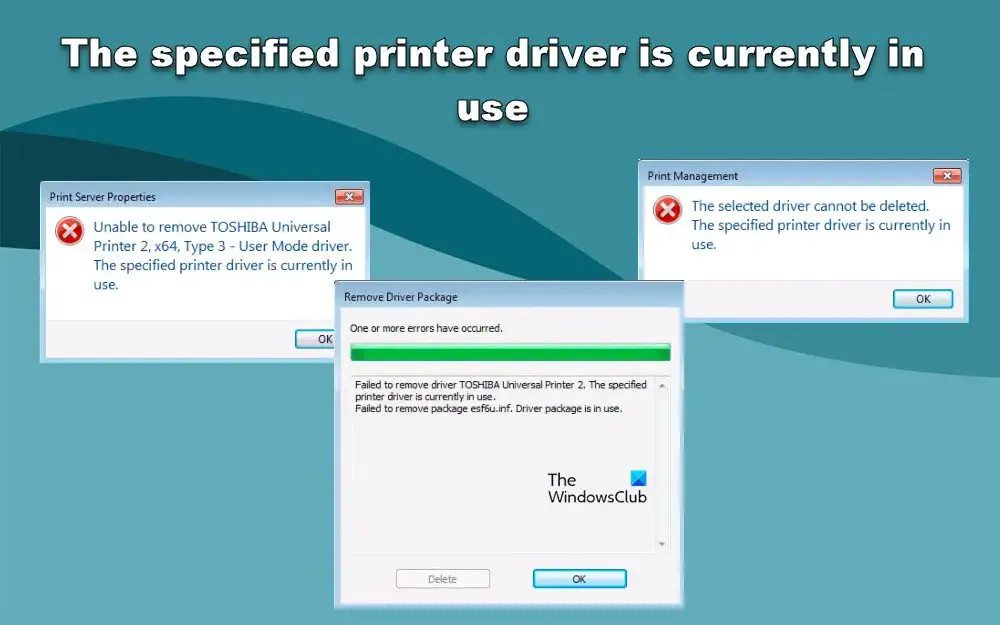
修復 指定的打印機驅動程序當前正在使用
如果指定的打印機驅動程序當前正在使用並且阻止您從 Windows 11/10 計算機中刪除它,請按照以下解決方案解決該問題。
- Print Spooler 服務啟動時刪除驅動程序
- 重命名打印處理器
- 禁用雙向支持
讓我們詳細談談它們。
無法在 Windows 中刪除打印機驅動程序
1]Print Spooler服務啟動時刪除驅動程序
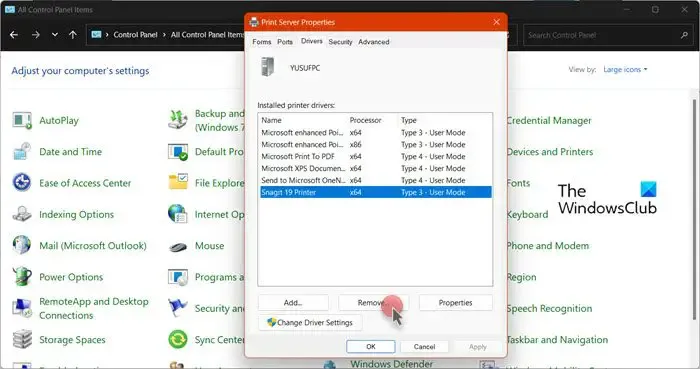
您無法刪除打印機驅動程序,因為後台打印程序服務正在干擾該過程。要刪除驅動程序,請按照以下步驟操作。
- 打開控制面板。
- 將視圖方式更改為大圖標。
- 現在,單擊設備和打印機。
- 這將打開 Windows 設置,單擊打印機和掃描儀選項。
- 現在,單擊打印服務器屬性。
- 然後轉到“驅動程序”選項卡,選擇需要刪除的驅動程序,但不要立即刪除它,而是轉到下一步。
- 您現在應該通過從“開始”菜單中搜索“服務”來打開它。
- 右鍵單擊後台打印程序服務,然後單擊停止。
- 現在,右鍵單擊同一服務並選擇“啟動”,然後立即轉到“打印服務器屬性”窗口並單擊“刪除”以刪除我們之前要求您選擇的服務。
- 最後,一旦後台打印程序服務啟動,請重新啟動計算機。
希望這能為您完成這項工作。
2]重命名打印處理器
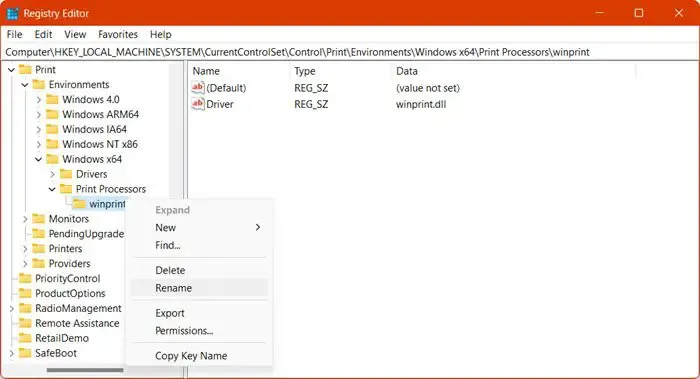
如果前面提到的解決方案對您不起作用,我們需要重命名打印處理器註冊表項,以便您的計算機可以重新創建它。請按照下面給出的步驟執行相同的操作。
- 執行第一個解決方案中提到的 1-8 步驟。
- 現在,通過從“開始”菜單中搜索來打開註冊表編輯器。
- 導航到以下位置。
HKEY_LOCAL_MACHINE\SYSTEM\CurrentControlSet\Control\Print\Environments\Windows x64\Print Processors\
- 右鍵單擊所有打印處理器並選擇重命名。
- 然後將.old附加到其名稱中。
- 現在,啟動 Print Spooler 服務並刪除驅動程序。
最後,您必須重新啟動系統並檢查問題是否解決。
3]禁用雙向支持
Windows 中的雙向支持允許打印機和系統之間進行雙向通信。如果打印機出現問題,它可以向您的計算機發送信號。雙向支持,如果啟用,在刪除驅動程序時應該不是問題,但由於錯誤,它表現出特殊性。因此,我們所要做的就是在刪除驅動程序時取消選中它的框。因此,請按照下面給出的步驟執行相同的操作。
- 通過 Win + I 打開設置。
- 導航到藍牙和設備 > 打印機和掃描儀。
- 單擊您的打印機,然後單擊打印機屬性。
- 現在,轉到“端口”選項卡,然後取消選中與“啟用雙向支持”關聯的框。
- 最後,單擊“應用”>“確定”。
現在刪除驅動程序並查看問題是否解決。
希望您能夠使用本文中提到的解決方案解決該問題。
如何刪除當前使用的打印機驅動程序?
如果您的打印機驅動程序當前正在使用,請重新啟動計算機,然後將其刪除。這應該可以解決問題,因為重新啟動系統會退出所有正在使用打印機驅動程序的處理器。如果重新啟動不起作用,您需要遵循本文中提到的其他解決方案。
如何從 Windows 10 中刪除 Ghost 打印機?
如果您厭倦了 Ghost 打印機並想將其從計算機中刪除。請遵循下面提到的解決方案。
- 以管理員身份打開命令提示符。
- 執行以下命令。
set devmgr_show_nonpresent_devices=1
- 這不會在前台執行任何操作。
- 然後輸入devmgmt.msc並按 Enter 鍵,這將打開設備管理器。
- 單擊“查看”>“顯示隱藏的設備”。
現在,您可以檢查所有幽靈打印機並將其刪除。
發佈留言